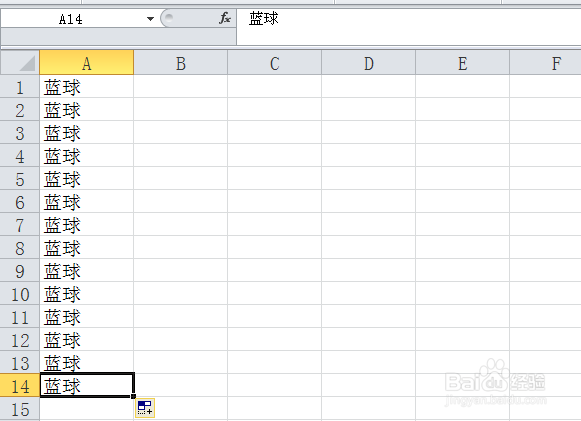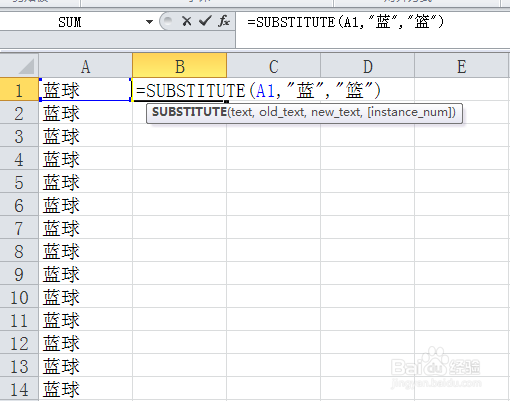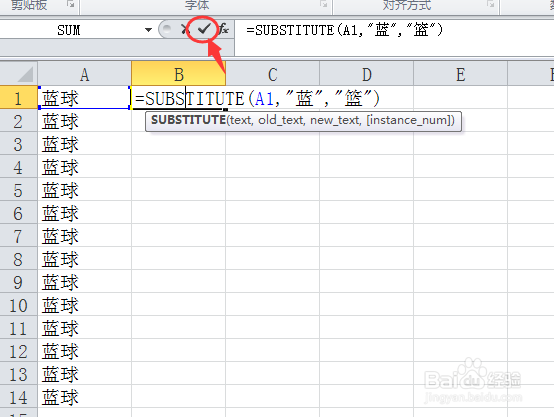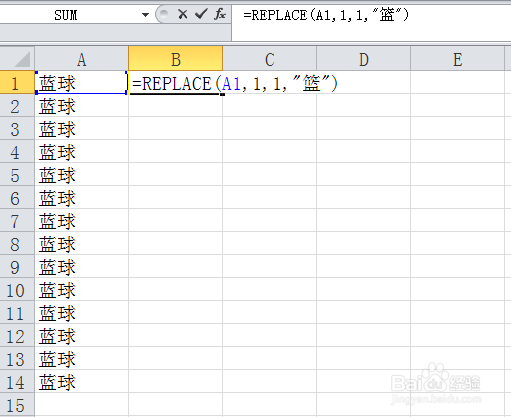Excel 替换函数的使用方法
1、替换函数Sub的使用方法打开一个空白的Excel文档,在A1:A14中,输入文本“蓝球”,如图所示:
2、在B1单元格中,输入=SUBSTITUTE(A1,"蓝","篮"),这里的A1表示原先的文本,“蓝” 表示要修改或替换的文字,而“篮”则为替换后的文字...
3、点击打√,确认输入,返回如下结果
4、选择 B1 拖动鼠标,填充后,再删除A列,即可完成替换...
5、替换函数Replace的使用方法同样在B1单元格中,输入=REPLACE(A1,1,1,"篮"),这里的A1还是指原来的文本,第一个数字1,表示从第几个字开始替换,第二个数字,表示替换成多少个字,第三个参数,即用于替换的文字
6、点击打√,确认输入,同样能够返回“篮球”的新文本
7、好了,以上就是Excel 2010常用的替换函数的使用方法,喜欢本教程的朋友不妨在下面点个赞或投票支持一下 Thanks♪(・ω・)ノ....
声明:本网站引用、摘录或转载内容仅供网站访问者交流或参考,不代表本站立场,如存在版权或非法内容,请联系站长删除,联系邮箱:site.kefu@qq.com。
阅读量:66
阅读量:81
阅读量:46
阅读量:20
阅读量:42